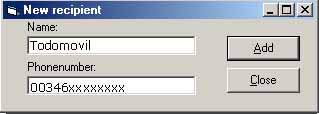¿COMO ENVIAR UNA MELODÍA CON EL SMARTSMS?
A modo de introducción diremos que el Smartsms es un programa de gran utilidad para enviar logos y melodías a nuestro teléfono móvil, cuyo funcionamiento, se basa en el envío de un mensaje de texto en formato binario, a través de nuestra línea telefónica básica y un modem para la misma (aclarar que los modem para cable no valen para el SmartSms). Otra aclaración que me gustaría puntualizar, es que el Smartsms no funciona cuando estamos conectados a Internet, por lo que para enviar un logo o melodía es necesario tener la línea desocupada, ya que es smart realiza una llamada normal.
La utilización del SmartSms es muy sencilla y sirve para teléfonos Nokia, Sagem, Ericsson y Motorola. Si tienes un teléfono de esta marca y quieres saber si acepta el envío de logos y melodías vía sms puedes comprobarlo pinchando aquí. El coste por cada envío (sea logo o melodía) puede rondar las 0.30 €.
Enviar una melodía con el smartsms es muy parecido a enviar un logo, guardando alguna salvedad que explicaremos a continuación. Bien antes de nada para ponernos en antecedente, Todomovil ya ha publicado una ayuda para diseñar, retocar y enviar un logo a nuestro teléfono móvil, aquí resaltamos los puntos mas importantes de esta ayuda on-line:
Si ya conoces este programa, o te has leído la ayuda anterior, tenemos que decirte con respecto a la configuración del programa (puedes acceder pulsando el botón SETTINGS.. ) que los números de los centros de mensajes SMSC Phonenumber to SMSC y Phonenumber to SMSC (for Picture Message) suelen fallar bastante, pulsando el botón HELP del programa podrás observar todos los números que dispone este programa, de todas formas te recomendamos el siguiente:
Phonenumber to SMSC : 0032495955205
Phonenumber to SMSC (for Picture Message): 0032495955205
Despues de esto la pantalla de configuración del programa quedará mas o menos asi: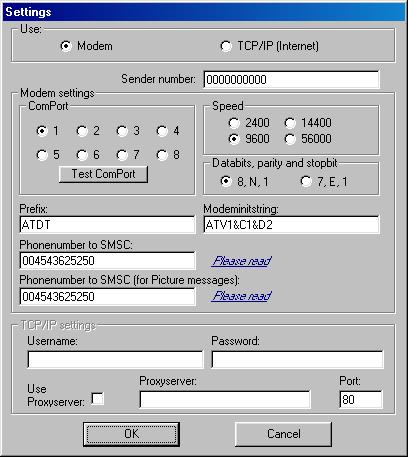
Bien, pues es el momento de entrar en materia. El SmartSms solo envía melodías en formato RTTTL, que puedes encontrar en el buscador de melodías de Todomovil, si quieres mas información sobre este formato puedes leer este articulo.
Una vez elegida la melodía en formato RTTTL pulsamos el botón Ringtone
que se encuentra en la parte superior del programa, acto seguido nos saldrá
una ventana, la ventana Ringtone, donde tendremos que pegar la melodía elegida
por nosotros. El resultado quedara mas o menos de la siguiente forma:
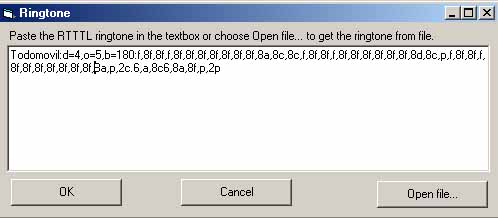
Aceptamos pulsando el botón OK, si tienes alguna melodía RTTTL
guardada en un archivo txt puedes abrirla directamente con el botón Open
file..., la seleccionas y pulsas OK.2. - En el cuadro "Send
Picture as" selecciona la opción Operator Logo o Caller Group Graphic, según
sea logo de operador o de grupo.
Seleccionamos el operador de la lista de Operadores "Operator" dependiendo
de tu compañía puede ser :